Création et modification de formules
Vous pouvez créer une ou plusieurs formules en une seule fois et les utiliser dans votre rapport. Vous pouvez également supprimer les formules ou rechercher et modifier le texte des formules dans la fenêtre de texte de formule.
À create a new formula, vous pouvez faire un clic droit sur l'onglet Formule sous Explorateur de données. Une fois que vous avez cliqué sur la nouvelle formule → entrez le nom de la formule → cela ouvre l'atelier de formule.
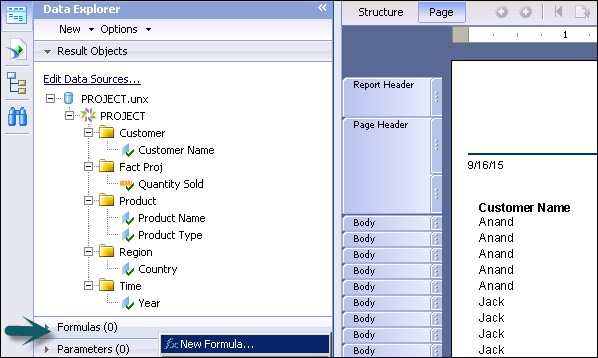
Vous pouvez également créer une nouvelle formule en ouvrant l'atelier Formule à partir de l'onglet Formule sous Données → Nouveau → Nouvelle formule, comme illustré dans l'image suivante.

Pour écrire une formule dans la fenêtre de texte de formule, vous pouvez utiliser des objets en cours d'utilisation sous l'onglet Opérateur et différents opérateurs pour passer la condition dans la formule.
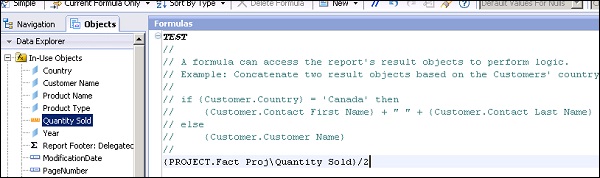
La formule peut être enregistrée à l'aide de l'option Enregistrer en bas de la page. Une fois la formule enregistrée, elle figure dans la liste des formules dans l'onglet Explorateur de données.
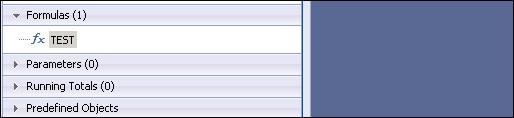
Vous pouvez faire glisser cette formule vers n'importe quelle section du rapport.

Dans l'instantané ci-dessus, la formule de test a été déplacée vers le pied de page du rapport et sa valeur a été calculée comme Quantité vendue / 2 dans le pied de page du rapport.
Maintenant to modify the formula, cliquez sur le nom de la formule sous Explorateur de données, cela ouvrira l'atelier Formule. Apportez des modifications à la formule et utilisez le bouton Enregistrer en bas pour enregistrer les modifications. Ces modifications seront automatiquement appliquées aux valeurs du rapport.
Pour supprimer la formule d'un rapport, faites un clic droit sur le nom de la formule et cliquez sur Supprimer.
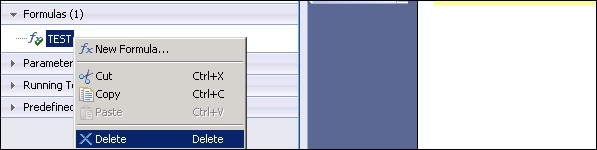
Le volet Problème en bas est utilisé à des fins de débogage. Il vous montre l'erreur de syntaxe dans la formule. Le message d'erreur dans l'image suivante indique que le champ souligné en rouge n'est pas connu sous le nom de syntaxe de champ et est incorrect.
